- エミュファンTOP
- ゲームボーイアドバンスエミュレータ
- VisualBoyAdvanceエミュガイド
- VisualBoyAdvance設定方法



VisualBoyAdvanceの設定方法
GBA(ゲームボーイアドバンス)エミュレータ VisualBoyAdvanceの設定方法の紹介
まずは、簡単なVisualBoyAdvanceの初期設定を確認しておく
VisualBoyAdvanceのコントローラーの設定を確認/変更する
そのままデフォルト設定のままでもプレイは可能ですが、まずはしっかりとデフォルトキーを確認しておきましょう。
もし、操作しずらいと感じたら・・好みに合ったキー設定を行いましょう。
コントローラーの確認/設定方法
VisualBoyAdvanceのメインメニュー「オプション」から「ジョイパッド→設定」を選び、1コンの場合には「1..」を
※日本語化された状態のVisualBoyAdvanceの例
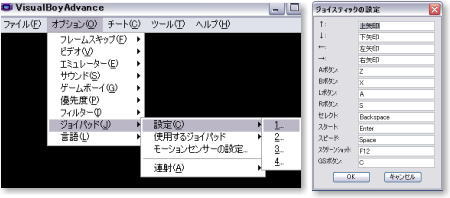
デフォルトのエミュレータVisualBoyAdvanceのキーボード設定(コントローラー)が表示されます。
変更する場合には、変更したいキーをクリックして選び・・キーボード上の割り当てたいキーを入力し「OK」で完了です。
デフォルト/コントロールキー 一覧表
コントローラー |
PC キーボード |
|---|---|
十字キー |
↑ ↓ ← → (カーソルキー) |
スタートボタン |
Enterキー |
セレクトボタン |
Back Spaceキー |
リセットボタン |
Ctrl+Rキー |
Aボタン |
Z |
Bボタン |
X |
Lボタン |
A |
Rボタン |
S |
その他・便利機能
どこでもセーブ/ロード機能
VisualBoyAdvanceではゲーム中、いつでもキーひとつで瞬時にセーブ/ロードが出来ます。
ゲームのセーブ/ロード機能はPCキーボードで
「Ctrl+F1~F10」キーでリアルタイムセーブ
「F1~F10」キーでリアルタイムロードが出来ます。
クイックセーブは「Ctrl+S」
クイックロードは「Ctrl+L」
また、VisualBoyAdvanceメニューの「編集」からもセーブ・ロードをする事も出来ます。
一部特殊ゲームのプレイでの注意
GBAでは、一部の特殊なソフトでデフォルト設定では遊べないものがあります・・
メニューから以下3つの手動設定が必要な場合があります
FLashサイズの設定:128Kを選択
内部時計の有/無設定:有効に設定
セーブファイルの設定:ROMと同じフォルダ内にある「.Sav」拡張子の付いたファイルの消去
【関連ページの紹介】
・VisualBoyAdvance情報メイン
・VisualBoyAdvanceの使い方
・ゲームボーイアドバンスエミュレーターの紹介